Sådan oprettes den ultimative USB-nøglering til at løse ethvert computerproblem

Hvis du er "computer fyr" (eller pige) til dine venner og familie, bliver du sandsynligvis bedt om at diagnosticere og løse deres problemer regelmæssigt. Hvis du ikke kan stå for at fortælle dem at forlade dig alene, kan du lige så godt omfavne din rolle og komme forberedt med en nøglering fuld af flashdrev til at styre dem alle.
Med et sæt drev fyldt med bærbare versioner af nyttige pc-reparations- og vedligeholdelsesprogrammer sammen med nogle opstartbare fejlfindingsværktøjer, vil du være klar til næsten ethvert problem.
Trin 1: Tag dit drev
Ethvert USB-drev skal fungere for denne vejledning. Du kan passe de fleste bærbare apps nedenfor på et enkelt flashdrev, selvom et par af værktøjerne kræver et dedikeret drev, du kan starte fra - dette giver dig mulighed for at løse problemer på computere, der ikke engang vil tænde.
Den bedste tilgang er sandsynligvis at have et stort, hurtigt primært drev med de fleste af de selvstændige programmer (og som du også kan bruge til dine egne personlige filer) og en håndfuld små, billige drev til selvstartede værktøjer.

Vi anbefaler Kingstons DataTraveler SE9-serie. Den leveres med understøttelse til USB 3.0-porte til hurtig betjening på understøttede pc'er, og dens tykke stålring muliggør tilføjelse af flere drev, så du har kun en nøglering til at styre dem alle. På tidspunktet for skrivningen er 64 GB-versionen en meget rimelig $ 27 på Amazon, og lavere kapacitet til selvstartende værktøjer er også godt og billigt.
Trin to: Indsamle dine værktøjer
Her er værktøjerne vi anbefaler for din ultimative nøglering, og hvad de gør. For nu kan du bare downloade alle disse til din pc; og så tilføjer vi dem til din nøglering i næste trin.
Google Chrome Portable : Fordi du ikke vil bruge en andens browser, gør du det? Linket ovenfor er en ændret version af Chrome, der starter fra en hvilken som helst mappe, opdateret med den nyeste stabile udgivelse fra Google.
Revo Uninstaller : Dette værktøj er en hurtig metode til afinstallation af applikationer, som den bloatware, der har tendens til at klamre rundt på nye maskiner. Det har et par nyttige ekstraelementer, som en "Hunter Mode", der kan afinstallere programmer bare ved at pege på deres vindue-fantastisk til det crapware du ikke er sikker på navnet på. Bedst af alt kan det også rydde op for disse irriterende tilbageførselsmapper på steder som hovedprogrammappen og opstartsmenuen.
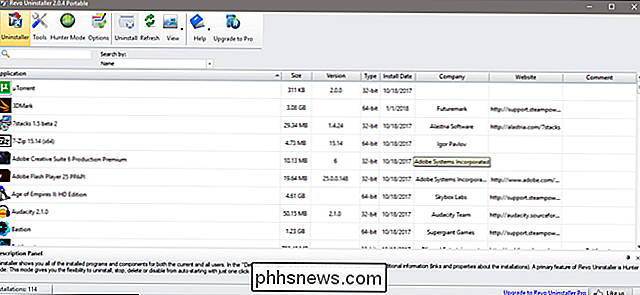
Avira Rescue System: et selvstartende drevet værktøj, der kan rense virus, malware og andre nasty stuff off af andre operativsystemer. Denne vil kræve sit eget USB-drev på din nøglering. Sørg for at opdatere det med jævne mellemrum med det officielle freeware-værktøjs-instruktioner til at oprette din egen USB-redningsdrev findes på linket.
CrystalDiskInfo : Et værktøj til kontrol af sundhed og lang levetid på harddiske. Praktisk, hvis du tror, at lageret på en pc ikke fejler.
Speccy : En nem måde at hurtigt se alle tekniske specifikationer på en computer på, herunder ikke-indlysende ting som antallet af installerede RAM DIMM'er og antallet af ekspansionsspor bruges.
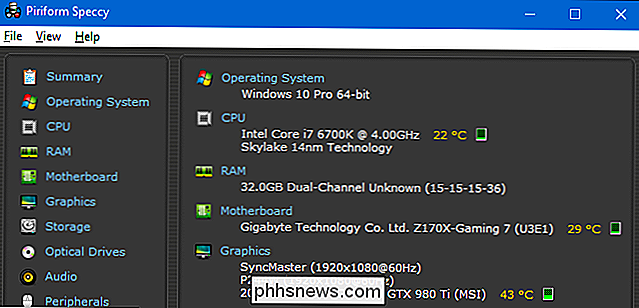
Process Explorer : Et værktøj, der hjælper dig med at identificere kørende processer. Praktisk til at identificere kørende malware og andre dårlige ting.
AdwCleaner: Et værktøj, der søger og ødelægger adware-de irriterende værktøjslinjer og pop op-menuer, der har tendens til at installere sig selv, når uvidende brugere downloader gratis programmer, der er bundtet med alle former for mildt ondsindet reklame. Programmet er en selvstændig eksekverbar du kan starte fra et USB-drev.
Peerblock : Et værktøj til oprettelse af en hurtig firewall, der selektivt spærrer indgående og udgående trafik.
MBRtool : Dette er ikke ' t en standalone app, men et bootable værktøj, der kræver sit eget flashdrev. Når du har oprettet det, kan du pop drevet til en hvilken som helst pc og starte den fra for at reparere master boot record, en af de mest almindelige årsager til en opstartsfejl.
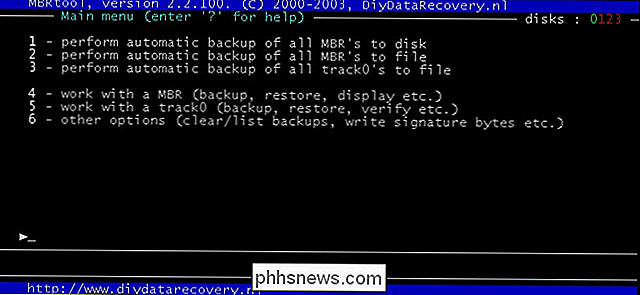
HWMonitor : En nem måde at inspicere alle slags esoterisk hardware og indstillinger, der normalt ikke er synlige i Windows, ligesom alle temperatur- og blæsersensorer på bundkortet. Specielt praktisk, hvis du indstiller et "Gaming" eller en præstations-pc.
Wireless Network Watcher : Dette program kan vise dig alle enheder, der er tilsluttet dit lokale netværk, herunder deres IP-adresser og MAC-adresser. Meget nyttigt, hvis noget giver dig netværksproblemer, eller du har mistanke om, at nogen er på netværket, når de ikke skal være.
WinDirStat : en diskanalysator og en renere. God til hurtigt at finde store og unødvendige filer for at frigøre plads, hvis din vens harddisk bliver fuld. Hvis du foretrækker et mere grafisk layout, er SpaceSniffer et godt alternativ (eller tilføjelse).
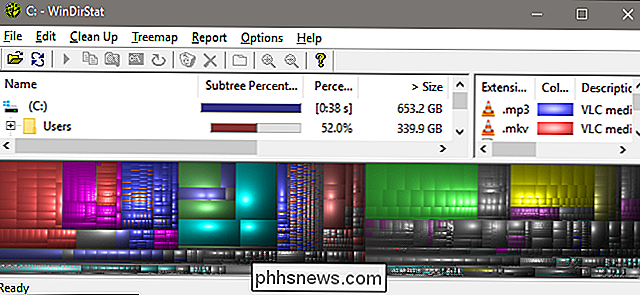
NirSoft password recovery tools : Denne samling af programmer er designet til at gendanne brugernavne og adgangskoder, hvis det ikke er nemt at gendanne Muligheden er tilgængelig, ligesom nulstilling via e-mail. De forskellige værktøjer arbejder på webbrowsere, trådløse netværk, Windows Protected Networks og endda eksterne desktopværktøjer.
Hirens Boot CD : En alt-i-en-pakke, der indeholder et væld af værktøjer til reparation og optimering af computere, alle presset ind i en selvstartende cd-fil. Lad ikke titlen narre dig, du kan også køre den fra et dedikeret USB-drev. (Bemærk: Dette indeholder faktisk et antal af de værktøjer, vi har medtaget i denne vejledning, plus et parti mere - men at have dine egne versioner af værktøjerne på et ikke-bootbart drev gør tingene lettere, så vi inkluderede dem i denne liste alligevel.)
ProduKey : et andet Nirsoft-værktøj. Denne hjælper dig med at finde Windows og andre registreringsnøgler, hvis du ikke kan bekræfte en persons legitime kopi, selv fra andre pc'er på det lokale netværk. Det er en bærbar all-in-one-applikation, men brug af avancerede funktioner kræver en smule kommandolinjebruk.
ShellExView : til at rense alt det, der sker i Windows-højre-menuen, efter at du er blevet fjernet af de programmer, dine venner ikke burde have downloadet.
BlueScreenView : Dette meget nyttige værktøj vil vise dig resultaterne og minidump-filer bag maskinens nyeste blå skærm (af dødsfall) nedbrud. Meget bedre end at nå til dit telefonkamera i de fem sekunder, hvor skærmen er op.
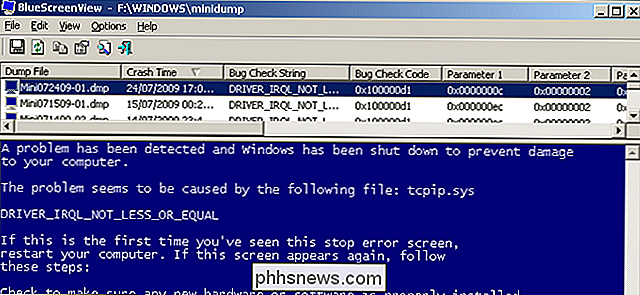
Den officielle Windows Recovery Drive : Glem det ikke, at du også kan oprette et USB-genoprettelsesdrev fra Windows, og hvis du finder ofte dig selv at reparere en persons pc'er, det kan være en god idé at gøre det, når du har rettet deres problem og få computeren til at fungere som en arbejdsstat. Dette kræver et eget flashdrev.
Trin tre: Opret dine drev

At samle dine værktøjer er den vanskelige del - resten er super let. Tilslut dit store flashdrev, og træk bare alle de bærbare værktøjer, du downloadede over til det (helst organiseret i mapper, da mange bærbare værktøjer kan oprette flere filer første gang du starter dem).
Der er dog en Få værktøjer på den liste, der kræver deres egne dedikerede flashdrev, så du kan starte fra dem. Det er her, hvor ideen om "key ring" kommer i spil.
RELATED: Sådan oprettes en bootbar Linux USB Flash Drive, den nemme måde
MBRTool kommer som installationsprogram, så du skal installere det til din pc, og brug derefter den nyinstallerede app til at oprette det bootbare flashdrev.
For at kunne brænde Hirens Boot CD og Avira Rescue System på deres egne flashdrev, skal du Grib deres ISO-filer og brug et værktøj kaldet Rufus til at "brænde" det til et flashdrev. Se vores guide til Rufus for at få flere oplysninger om det - det siger, at det er til Linux-distributioner, men det vil fungere stort set for enhver ISO-fil, du vil brænde til et flashdrev.
For at oprette et Windows Recovery Drive, Du kan bare følge disse instruktioner.
Når du er færdig, skal du have en fantastisk nøglering med hvert værktøj, du muligvis skal kunne fejlsøge en persons computer. Du er velkommen til at blande og tilpasse og tilpasse dit drev, men du kan lide!
Billedkredit: Amazon, DiyDataRecovery, NirSoft

Sådan styrer du dine Smarthome-produkter med Amazon Echo
Amazon Echo kan gøre meget mere end at afspille musik og tjekke vejret. Så futuristisk som du ville forvente, kan det faktisk styre en bred vifte af smarthome produkter, så alle dine hjemmets bekvemmeligheder er bare en talekommando væk. Læs videre, som vi viser dig hvordan. Hvad du har brug for Du vil - som du måske forventer - har brug for et Amazon Echo (eller en hvilken som helst enhed der understøtter Alexa for den sags skyld) samt nogle kompatible smarthome-enheder.

Sådan forhindrer du Windows-brugere på at ændre skærmbespareren
Der kan være tidspunkter, hvor du vil have, at brugere af en computer ikke kan ændre pauseskærmen. Sådan forhindrer du det. Måske har du pc'er i en lille virksomhed, og du vil gerne sørge for, at medarbejderne ikke angiver upassende billeder eller tekst til pauseskærmen. Måske har du en kunde-tilgængelig kiosk-pc, hvor du hellere vil have indstillinger.


![[Guide] Sådan sikres Windows 10](http://phhsnews.com/img/windows-10/115/how-secure-windows-10.jpg)
